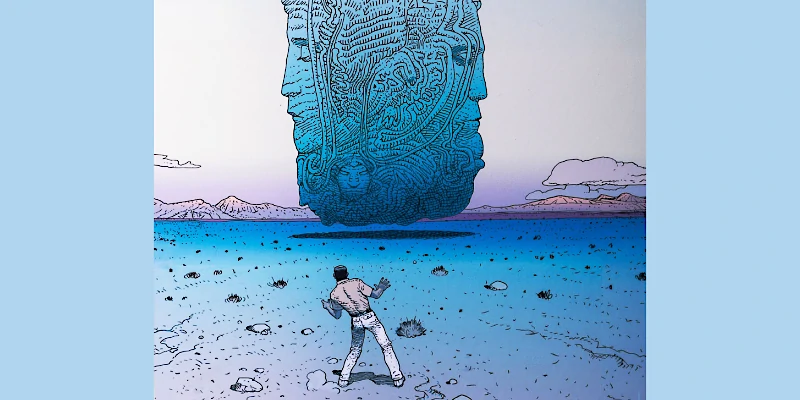クリップスタジオペイント 「パース定規で背景を描く方法」についてご紹介

ご訪問ありがとうございます。
今回は、クリップスタジオペイント 「パース定規で背景を描く方法」についてご紹介します。
スタジオクリップ関連サイトマップのご紹介

スタジオクリップ関連サイトマップをご紹介します。
「パース定規で背景を描く方法」についてご紹介

「パース定規」は、遠近感のある描画を助けてくれる「定規」ツールです。「パース定規」を使うと建物や室内のイラストがぐっと描きやすくなります。
「パース定規の各部名称」のご紹介

「パース定規の各部名称」についてご紹介します。
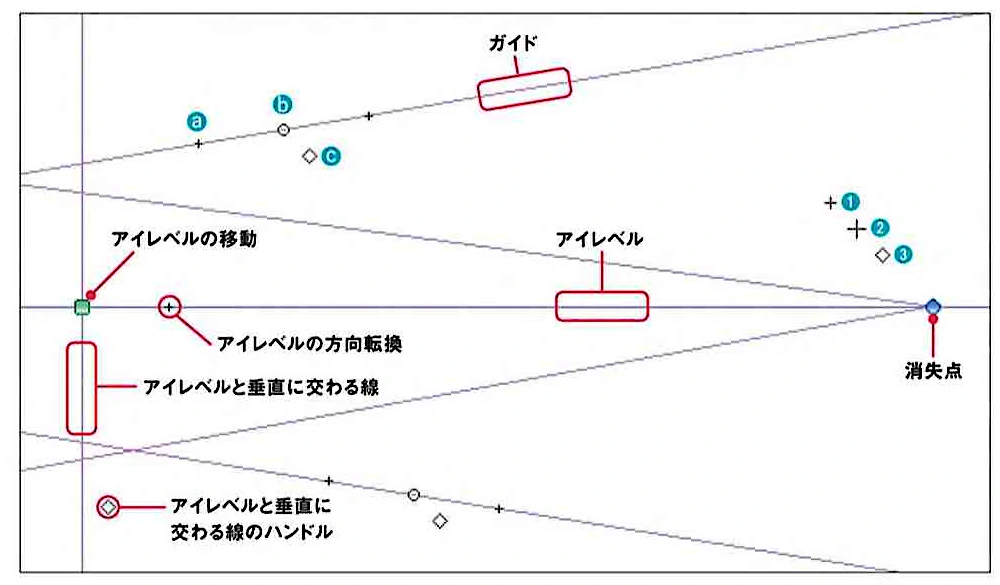
| 「パース定規の各部名称」のご紹介 | ||
| 【a】 | 消失点の移動 | +をドラッグするとガイドに引っ張られるような形で消失点が動く。 |
| 【b】 | ガイドの移動 | ○をドラッグするとガイド線が動く。 |
| 【c】 | 消失点へのスナップの切り替え | ◇をクリックすると、消失点へのスナップのオン/オフを切り替えられる。 |
| ① | パース定規全体のハンドルの移動 | ドラッグするとバース定規全体のハンドルの位置を変えられる。 |
| ② | パース定規の移動 | ドラッグするとパース定規全体を移動できます。 |
| ③ | パース定規へのスナップの切り替え | クリックで、パース定規へのスナップのオン/オフを切り替えられる。 |
「パース定規の作例」のご紹介
【1】ラフを描いてイメージを固める
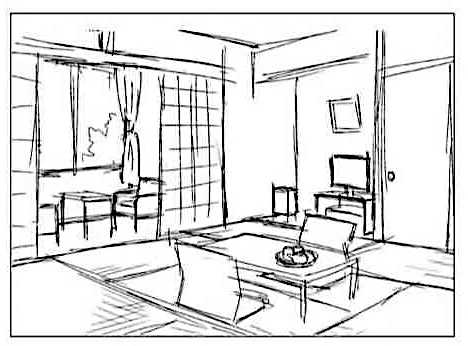
消失点とは
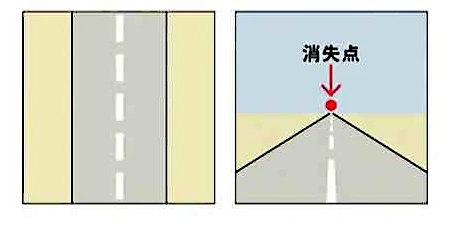
【2】「パース定規」を選び、消失点の追加
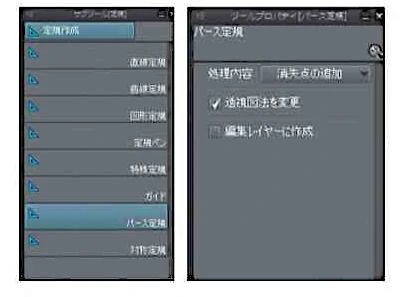
【3】2つ消失点を作成
2点透視図法

「2点透視図法」は、建物の外観や室内の描画などによく用いられています。
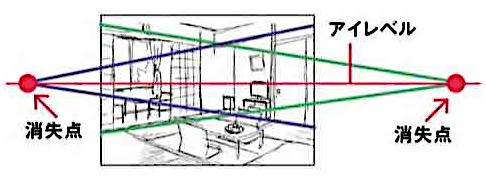
アイレベルとは
【4】消失点を作成
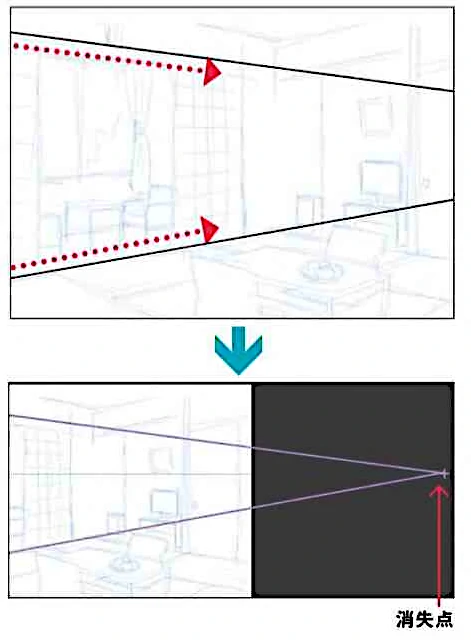
【5】反対側の奥行きも作成
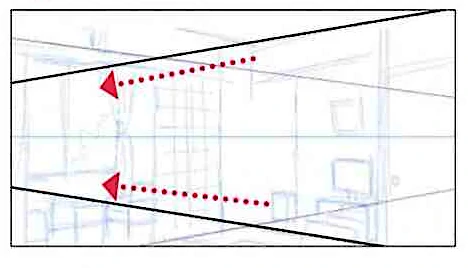
【6】パースの確認
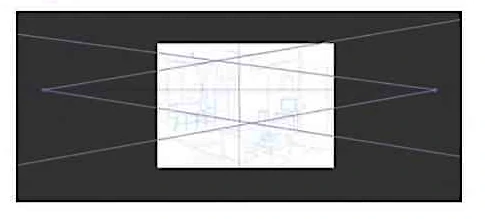
【7】パース定規の編集

【8】アイレベルを水平にする
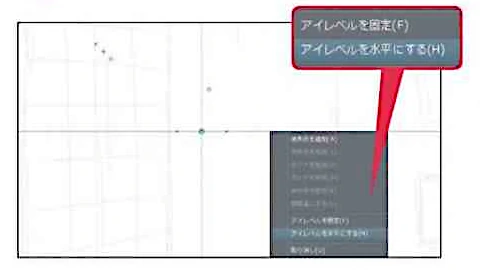
【9】「アイレベルの固定」
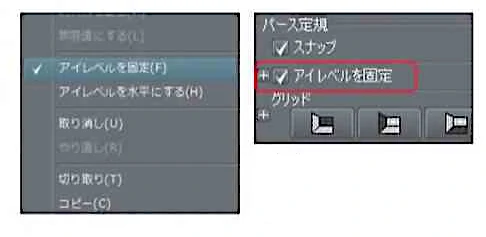
【10】下描き
「図形ツール使用時に使用できる修飾キー」のご紹介
| 動作 | キー |
| スポイト | Alt+クリック |
| オブジェクト | Ctrl+ドラッグ |
| ブラシサイズを変更 | Ctrl + Alt + ドラッグ |
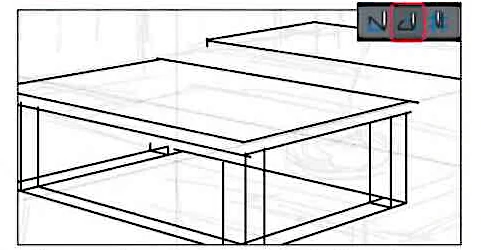
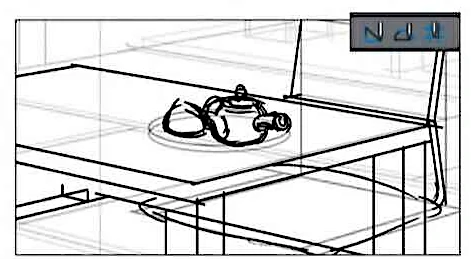
【11】「グリッド」を表示する
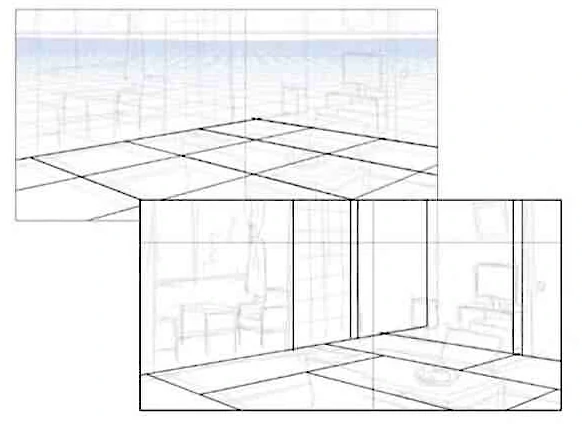
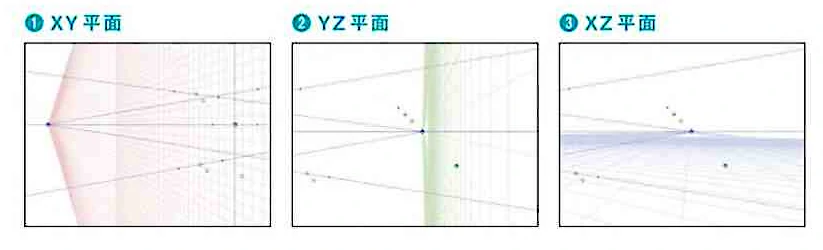
| 「グリッド」表示 | |
| ① | XY平面 |
| ② | YZ平面 |
| ③ | XZ平面 |
| ④ | グリッドの間隔を調整できます。 |
①XY平面
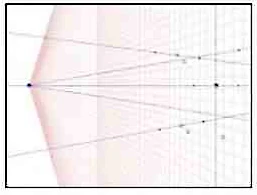
②YZ平面
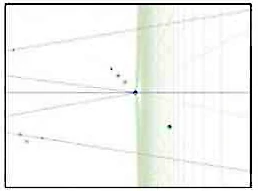
③XZ平面
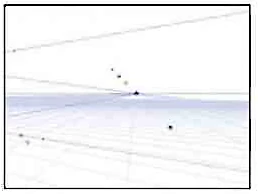
【12】「ペン(ショートカット:P)」ツールで清書
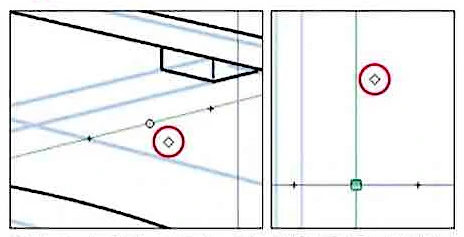
【13】ベクターレイヤーでの作業
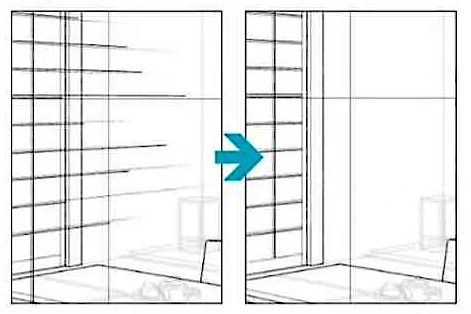
【14】線のやり直し
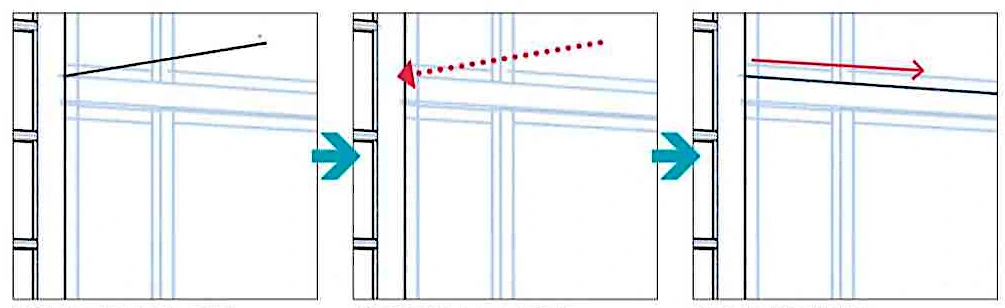
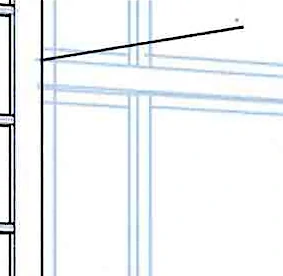
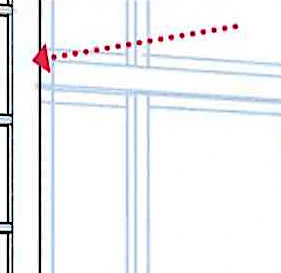
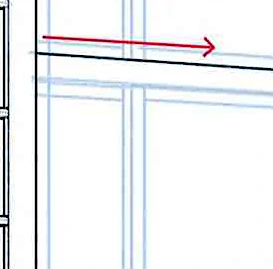
【15】イラストを仕上げる
定規の表示範囲の設定


スタジオクリップ関連サイトマップのご紹介

スタジオクリップ関連サイトマップをご紹介します。
クリップスタジオペイント関連ページのご紹介

クリップスタジオペイント関連ページをご紹介します。
キャラクターモデル(プラモデル)TOPサイトマップ

キャラクターモデル(プラモデル)TOPのサイトマップをご紹介します。
キャラクターモデル(プラモデル)関連のご紹介

キャラクターモデル(プラモデル)関連をご紹介します。
ホビープラモデルTOPサイトマップ

ホビープラモデルTOPのサイトマップをご紹介します。
| 【ホビーTOP】サイトマップ | ||||
| ホビーTOP > プラモデル│ミリタリー│エアガン|RCラジコン | ||||
| ■【プラモデル】■ 【キャラクターモデル】作品別(ガンダム│ボトムズ│マクロス)│メーカー別 ミリタリー(戦車/陸戦│船/潜水艦(Uボート)│航空機/飛行機)│車/カーモデル│バイク ■【ミリタリー】■ ■【エアガン・モデルガン】■ |
||||
■■│コペンギンTOP > ゲーム│ホビー│書籍・マンガ│■■ |
||||
| サイトマップ一覧 |
ホビーサイトマップ関連ページのご紹介

ホビー関連ページをご紹介します。
「RCラジコン」についてご紹介|Top

【プラモデルTOP】プラモデル関連ページのご紹介

【ミリタリーTOP】ミリタリー系ホビー関連ページのご紹介

【エアガンTOP】エアガン・電動ガン関連ページのご紹介

コペンギン・サイトマップ

コペンギンのサイトマップをご紹介します。
| 【コペンギンTOP】サイトマップ | ||||
| コペンギンTOP > ゲーム│ホビー│書籍・マンガ│ | ||||
■■│コペンギンTOP > ゲーム│ホビー│書籍・マンガ│■■ |
||||
| サイトマップ一覧 |

懐かしの名作から最新作までの豊富な品揃え!通販ショップの駿河屋
コペンギンサイトマップ関連ページのご紹介

コペンギン関連ページをご紹介します。
【ゲームTOP】ゲーム関連ページのご紹介

【書籍・雑誌TOP】書籍・雑誌サイトマップ関連ページのご紹介

【ホビーTOP】ホビーサイトマップ関連ページのご紹介